9 Cara Untuk Memperbaiki Bilah Tugas Windows 10 Beku
Bermacam Macam / / November 28, 2021
9 Cara Memperbaiki Bilah Tugas Windows 10 Beku: Jika Anda menghadapi masalah di mana Taskbar tampak tidak responsif atau macet, mungkin Anda mengalaminya baru-baru ini ditingkatkan ke Windows 10 dan selama peningkatan, file sistem Windows rusak karena ini masalah terjadi. Sekarang Anda mungkin memiliki bilah tugas yang beku atau bilah tugas yang tidak responsif tetapi ini tidak berarti Anda akan dapat menggunakan tombol pintas seperti Tombol Windows + R atau Tombol Windows + X, seperti saat Anda akan menggunakan kombinasi ini, tidak ada yang akan Majulah.
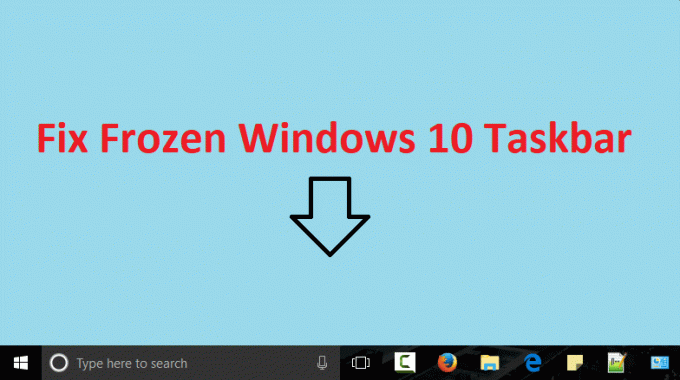
Jika Taskbar sudah dibekukan, maka Anda tidak akan dapat menggunakan Start Menu juga dan mengklik kanan padanya tidak akan memberikan hasil sama sekali. Sekarang, ini adalah masalah yang membuat frustasi bagi pengguna karena mereka tidak akan dapat mengakses apa pun menggunakan Taskbar atau Start Menu. Jadi tanpa membuang waktu, mari kita lihat bagaimana sebenarnya Memperbaiki masalah Bilah Tugas Windows 10 Beku dengan bantuan langkah pemecahan masalah yang tercantum di bawah ini.
Isi
- 9 Cara Untuk Memperbaiki Bilah Tugas Windows 10 Beku
- Metode 1: Mulai ulang Windows Explorer
- Metode 2: Jalankan SFC dan CHKDSK
- Metode 3: Jalankan Alat DISM
- Metode 4: Perbaikan PowerShell
- Metode 5: Jalankan Pemulihan Sistem
- Metode 6: Aktifkan Manajer Pengguna
- Metode 7: Menonaktifkan Item yang Baru Dibuka
- Metode 8: Lakukan Boot Bersih
- Metode 9: Buat Akun Pengguna Baru
9 Cara Untuk Memperbaiki Bilah Tugas Windows 10 Beku
Pastikan untuk buat titik pemulihan untuk berjaga-jaga jika terjadi kesalahan.
Metode 1: Mulai ulang Windows Explorer
1.Tekan Ctrl + Shift + Esc kunci bersama untuk meluncurkan Pengelola tugas.
2.Temukan explorer.exe dalam daftar lalu klik kanan padanya dan pilih Akhiri Tugas.

3.Sekarang, ini akan menutup Explorer dan untuk menjalankannya lagi, klik File > Jalankan tugas baru.

4.Jenis explorer.exe dan tekan OK untuk memulai ulang Explorer.

5.Keluar dari Task Manager dan ini seharusnya Perbaiki masalah Bilah Tugas Windows 10 Beku.
Metode 2: Jalankan SFC dan CHKDSK
Jika kombinasi Tombol Windows + X tidak merespons maka Anda dapat menavigasi ke folder berikut: C:\Windows\System32\ dan klik kanan pada cmd.exe dan pilih Jalankan sebagai administrator.
1.Tekan Tombol Windows + X lalu klik Prompt Perintah (Admin).

2. Sekarang ketik yang berikut di cmd dan tekan enter:
Sfc / scannow. sfc /scannow /offbootdir=c:\ /offwindir=c:\windows

3.Tunggu proses di atas selesai dan setelah selesai restart PC Anda.
4. Selanjutnya, jalankan CHKDSK dari sini Perbaiki Kesalahan Sistem File dengan Periksa Utilitas Disk (CHKDSK).
5. Biarkan proses di atas selesai dan reboot PC Anda untuk menyimpan perubahan.
Metode 3: Jalankan Alat DISM
Jika kombinasi Tombol Windows + X tidak merespons maka Anda dapat menavigasi ke folder berikut: C:\Windows\System32\ dan klik kanan pada cmd.exe dan pilih Jalankan sebagai administrator.
1.Tekan Tombol Windows + X lalu klik Prompt Perintah (Admin).

2.Sekarang ketik yang berikut di cmd dan tekan enter setelah masing-masing:
a) Disme /Online /Cleanup-Image /CheckHealth. b) Disme /Online /Cleanup-Image /ScanHealth. c) Disme /Online /Cleanup-Image /RestoreHealth

3. Biarkan perintah DISM berjalan dan tunggu sampai selesai.
4. Jika perintah di atas tidak berfungsi, coba yang di bawah ini:
Disme /Gambar: C:\offline /Cleanup-Image /RestoreHealth /Sumber: c:\test\mount\windows. Dism /Online /Cleanup-Image /RestoreHealth /Sumber: c:\test\mount\windows /LimitAccess
Catatan: Ganti C:\RepairSource\Windows dengan lokasi sumber perbaikan Anda (Instalasi Windows atau Disk Pemulihan).
5. Nyalakan ulang PC Anda untuk menyimpan perubahan dan lihat apakah Anda dapat Perbaiki masalah Bilah Tugas Windows 10 Beku.
Metode 4: Perbaikan PowerShell
1.Tekan Ctrl + Shift + Esc tombol untuk membuka Pengelola Tugas.
2. Beralih ke tab layanan dan menemukan Layanan MpsSvc dalam daftar.
Catatan: MpsSvc juga dikenal sebagai Windows Firewall
3. Pastikan Layanan MpsSvc sedang berjalan, jika tidak maka klik kanan padanya dan pilih Awal.

4. Sekarang tekan Windows Key + R lalu ketik powershell dan tekan Enter.
Atau, jika Anda tidak dapat mengakses kotak dialog jalankan, navigasikan ke C:\Windows\System32\WindowsPowerShell\v1.0
dan klik kanan pada powershell.exe dan pilih Jalankan sebagai Administrator.
5. Ketik perintah berikut ke PowerShell dan tekan Enter:
Dapatkan-AppXPackage -AllUsers | Foreach {Add-AppxPackage -DisableDevelopmentMode -Register “$($_.InstallLocation)\AppXManifest.xml”}

6.Tunggu perintah di atas selesai dan kemudian restart PC Anda.
Metode 5: Jalankan Pemulihan Sistem
1.Tekan Tombol Windows + R dan ketik”sysdm.cpl” lalu tekan enter.

2.Pilih Sistem keamanan tab dan pilih Pemulihan Sistem.

3.Klik Next dan pilih yang diinginkan Titik Pemulihan Sistem.

4.Ikuti instruksi di layar untuk menyelesaikan pemulihan sistem.
5.Setelah reboot, Anda mungkin dapat Perbaiki masalah Bilah Tugas Windows 10 Beku.
Metode 6: Aktifkan Manajer Pengguna
1.Tekan Ctrl + Shift + Esc untuk membuka Task Manager dan kemudian beralih ke tab Services.
2.Klik kanan pada layanan apa pun dan pilih Buka Layanan.

3.Sekarang di jendela layanan temukan Manajer Pengguna dan kemudian klik dua kali untuk membukanya Properti.
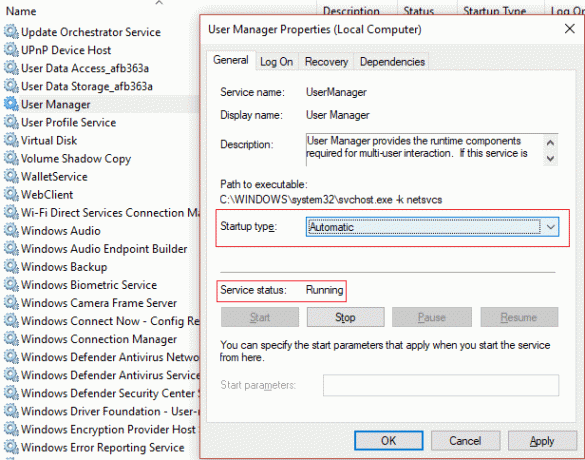
4.Pastikan jenis Startup layanan ini diatur ke Otomatis dan layanan berjalan, jika tidak maka klik Awal.
5. Nyalakan ulang PC Anda untuk menyimpan perubahan dan lihat apakah Anda dapat Perbaiki Bilah Tugas Windows 10 Beku.
Metode 7: Menonaktifkan Item yang Baru Dibuka
1.Klik kanan di salah satu area kosong di Desktop dan pilih Personalisasi.

2.Dari menu sebelah kiri klik pada Awal.
3.Matikan sakelar untuk "Tampilkan item yang baru dibuka di Daftar Langsung di Mulai atau bilah tugas.”

4. Nyalakan ulang PC Anda.
Metode 8: Lakukan Boot Bersih
Terkadang perangkat lunak pihak ke-3 dapat bertentangan dengan Windows dan dapat menyebabkan masalah TaskBar yang tidak responsif atau beku. Untuk Memperbaiki masalah Bilah Tugas Windows 10 Beku, Anda perlu melakukan boot bersih di PC Anda dan mendiagnosis masalah langkah demi langkah.

Metode 9: Buat Akun Pengguna Baru
1.Tekan Tombol Windows + I untuk membuka Pengaturan lalu klik Akun.

2. Klik pada Tab Keluarga & orang lain di menu sebelah kiri dan klik Tambahkan orang lain ke PC ini di bawah orang lain.

3.Klik Saya tidak memiliki informasi masuk orang ini di bawah.

4.Pilih Tambahkan pengguna tanpa akun Microsoft di bawah.

5.Sekarang ketik nama pengguna dan kata sandi untuk akun baru dan klik Berikutnya.

Masuk ke akun pengguna baru ini dan lihat apakah Bilah Tugas Windows berfungsi atau tidak. Jika Anda berhasil dapat Perbaiki masalah Bilah Tugas Windows 10 Beku di akun pengguna baru ini maka masalahnya ada pada akun pengguna lama Anda yang mungkin rusak transfer file Anda ke akun ini dan hapus akun lama untuk menyelesaikan transisi ke akun baru ini Akun.
Direkomendasikan untukmu:
- Perbaiki Komputer mati saat perangkat USB dicolokkan
- Perbaiki Kesalahan PAGE_FAULT_IN_NONPAGED_AREA
- Cara Memperbaiki KERNEL_DATA_INPAGE_ERROR
- Perbaiki Kesalahan CRITICAL_STRUCTURE_CORRUPTION
Itu saja Anda telah berhasil Perbaiki Bilah Tugas Windows 10 Beku di tetapi jika Anda masih memiliki pertanyaan tentang posting ini, jangan ragu untuk bertanya kepada mereka di bagian komentar.



